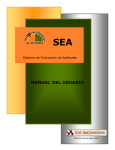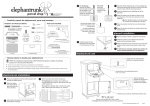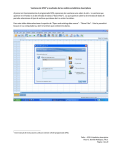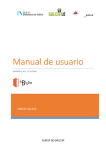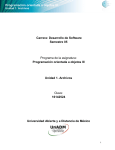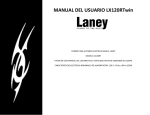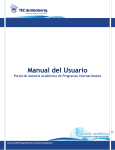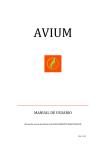Download Descargar - Ministerio de Trabajo
Transcript
MANUAL DE USUARIO EXTERNO Versión 1.0 SISTEMA EN LÍNEA PARA LA EVALUACIÓN DE LOS INTERESES PROFESIONALES Manual del Usuario Externo – Front-End Ministerio de Trabajo y Promoción del Empleo Con el apoyo del Fondo de Población de las Naciones Unidas - UNFPA ELIGE PRUEBA DE INTERESES PROFESIONALES SISTEMA DE EVALUACIÓN EN LÍNEA Manual del Usuario Externo Versión 1.0 Contenido Presentación ....................................................................................................................................... 2 Introducción ........................................................................................................................................ 3 Paso 1. Página de Bienvenida ............................................................................................................. 4 Paso 2. Página de Instrucciones .......................................................................................................... 5 Paso 3. Primera sección del test ......................................................................................................... 6 Paso 4. Segunda sección del test ........................................................................................................ 9 Paso 5. Tercera sección del test ........................................................................................................ 10 Paso 6. Sección suplementaria del test: definición de elecciones de indecisión ............................. 11 Paso 7. Sección de Registro de usuario............................................................................................. 12 Paso 8. Tus Resultados ...................................................................................................................... 15 Manual del Usuario – Externo (Front-End) Página 1 de 18 Presentación El Ministerio de Trabajo y Promoción del Empleo pone a tu disposición la versión electrónica de ELIGE, una Prueba de Intereses Profesionales que te ayudará a descubrir tu vocación. La presente versión en línea de esta prueba, es un aplicativo fruto del esfuerzo del Servicio de Orientación Vocacional e Información Ocupacional - SOVIO de la Dirección General de Formación Profesional y Capacitación Laboral del Ministerio de Trabajo Promoción del Empleo, el cual en la necesidad de optimizar la atención de jóvenes varones y mujeres que, deseosos por empezar a estudiar una carrera y abrirse paso en el mundo laboral, necesitan primero descubrir su vocación. La construcción y desarrollo de esta prueba fue gracias al apoyo del Fondo de Población de las Naciones Unidas - UNFPA, el cual, en el marco del Programa Conjunto “Juventud, Empleo y Migración”, hizo posible con su financiamiento la investigación que permitió la creación de este instrumento de evaluación. Se espera que esta herramienta permita a los y las jóvenes conocer sus intereses vocacionales, facilitándoles así una informada toma de decisión en la elección de su futura carrera. Ministerio de Trabajo y Promoción del Empleo Servicio de Orientación Vocacional e Información Ocupacional - SOVIO Manual del Usuario – Externo (Front-End) Página 2 de 18 Introducción Una de las cuestiones fundamentales en todo proceso de elección de carrera, es contar con elementos de juicio suficientes para tomar una acertada decisión. En tal sentido, el descubrimiento de la propia vocación es primordial. El completamiento de ELIGE, la prueba de intereses profesionales que ponemos a tu disposición, puede constituirse en uno de los primeros pasos de autoexploración vocacional. La prueba evalúa seis áreas de intereses (en concordancia con la teoría vocacional de John Holland), cada una de las cuales son presentadas en un reporte de resultados, dentro de un perfil jerarquizado, según las áreas de mayor preferencia, ofreciendo además un abanico de carreras compatibles con el perfil resultante. Es importante que tengas en cuenta que todo resultado de orientación vocacional debe ser validado de manera integral con análisis más profundos que comprendan, además de la exploración de los intereses, la evaluación de la personalidad, la inteligencia y de otros atributos específicos, y mejor aun, entrevistas directas a tu persona, padres, profesores u otros, pues una única prueba no se basta para una seria toma de decisiones. Sin embargo, esta prueba respondida con honestidad, puede ser el inicio de esa orientación1. La prueba, que consta de tres secciones con 48 ítems a responder, toma aproximadamente diez minutos. Es necesario que la prueba sea completada de manera ininterrumpida, en un espacio libre de distracciones. La franqueza en tus respuestas es esencial en la medida que desees que tus resultados sean precisos, pues estos reflejarán cada una de las respuestas que hayas dado en el test2. Al finalizar toda la prueba, tus resultados son presentados de manera personalizada en pantalla, teniendo la opción de imprimirlos y/o enviarlos a tu correo electrónico. Lee atentamente toda la información que se te va presentando pantalla a pantalla, tanto en el aplicativo web, como en este manual, pues ello es importante para responder adecuadamente cada una de las secciones del test. A continuación te presentamos el detalle de cada uno de los pasos para responder el test y obtener tus resultados. 1 Recuerda que si lo deseas puedes recibir una orientación vocacional integral y gratuita en la sede principal del Ministerio de Trabajo y Promoción del Empleo, ubicado en la Av. Salaverry 655, Lima, o en todas las dependencias de las Direcciones Regionales de Trabajo y Promoción del Empleo de los Gobiernos Regionales. 2 Si bien la prueba ELIGE, puede ser respondida por cualquier persona que desee explorar sus intereses vocacionales, los resultados obtenidos tienen una mayor precisión en poblaciones entre los 14 y 29 años de edad, segmento etario para el cual el test fue especialmente construido y validado. Manual del Usuario – Externo (Front-End) Página 3 de 18 Paso 1. Página de Bienvenida Es la página con la que empieza el sistema de evaluación en línea. Aquí se hace una sucinta presentación del test, su propósito general y la invitación a desarrollarlo. Para comenzar el test tienes que hacer click con el mouse en el botón "INICIAR". Al hacerlo estás dando tu consentimiento para proceder a la evaluación de tus intereses profesionales. Esto te llevará a la página siguiente. Manual del Usuario – Externo (Front-End) Página 4 de 18 Paso 2. Página de Instrucciones En esta sección se da cuenta de las indicaciones generales y del detalle de procedimientos que has de tener en cuenta para responder la prueba de manera correcta. Comienza con una descripción de las secciones del test (que son 3), y de las opciones de respuesta disponibles. (a) A fin de que comprendas mejor cada elemento de las secciones siguientes, tendrás siempre a tu disposición información adicional sobre el mismo, la cual puede hacerse visible si pasas el puntero del mouse sobre el ítem en cuestión, tal como aquí se te detalla: (b) En las instrucciones también figuran algunos botones de muestra (que más adelante encontrarás al lado derecho de cada elemento que forma parte de las preguntas del test). Aquí si gustas, podrás ensayar la elección de tu respuesta, marcando con el mouse el botón bajo la opción de tu elección. Manual del Usuario – Externo (Front-End) Página 5 de 18 (c) Una vez que tengas bien en claro las instrucciones del test, puedes dar click en el botón “EMPEZAR LA PRUEBA”, tras lo cual se te irán presentando cada una de las secciones del test. Paso 3. Primera sección del test La primera sección del test consta de 10 elementos. Lee cuidadosamente los textos y responde. Manual del Usuario – Externo (Front-End) Página 6 de 18 (a) Al comenzar a responder esta sección podrás notar que los únicos botones de opción de respuesta habilitados corresponden al primer elemento. (b) Sólo al hacer click en la opción correspondiente, notarás que de manera automática se habilitan los botones de respuesta del elemento siguiente. (c) De modo similar, también notarás que el botón para pasar a la página siguiente permanece inhabilitado mientras no se haya respondido el último elemento. Sólo cuando se responde el último elemento de la sección, el botón “SIGUIENTE” se activará: Manual del Usuario – Externo (Front-End) Página 7 de 18 A modo de ejemplo, aquí tienes una captura de pantalla que da cuenta de la sección totalmente respondida3, donde el botón “SIGUIENTE” está ya activo. * El propósito de las funcionalidades arriba descritas es asegurarse de que respondas en forma secuencial, sin saltarte ningún elemento del test (algo que el sistema no te permitirá). Las opciones para responder cada elemento y continuar en el test se activan sólo si el elemento anterior ha sido correctamente respondido. 3 Las respuestas marcadas en esta vista son, evidentemente, sólo de ejemplo. Tú debes referir tus propias elecciones. Manual del Usuario – Externo (Front-End) Página 8 de 18 Paso 4. Segunda sección del test Tras completar la primera sección, se te presenta el segundo bloque de ítems del test, desde el número 11 hasta el 31. Considera cuidadosamente cada una de tus respuestas. (a) Las funcionalidades para seguir avanzando en tus respuestas (de activación y habilitación de opciones) son similares a la sección 1 (así como también lo será en la sección 3). (b) Opcionalmente, si necesitas volver a la sección previa y revisar tus respuestas, puedes hacer click en el botón “ANTERIOR”. Manual del Usuario – Externo (Front-End) Página 9 de 18 Paso 5. Tercera sección del test En el tercer bloque, se te presentan los últimos 17 ítems del test. (a) Para responder y seguir avanzando pregunta a pregunta, procede como en las secciones uno y dos. (b) En tanto éste es el bloque final de preguntas, al terminar de responderlas el botón “SIGUIENTE”, te llevará a una de las últimas secciones del test. Manual del Usuario – Externo (Front-End) Página 10 de 18 Paso 6. Sección suplementaria del test: definición de elecciones de indecisión (a) Si a lo largo de los bloques 1, 2 y 3 de preguntas hubieras marcado alguna opción de indecisión o de duda (“ni de agrado ni desagrado”), es decir la alternativa “¿?”, entonces tras finalizar de responder los 48 ítems del test, se te presentará una sección suplementaria que te mostrará cada uno de los elementos donde previamente marcaste “¿?”.4 (b) Los elementos de esta sección estarán presentados ordenadamente según el bloque de preguntas. El propósito de esta sección es darte la oportunidad –antes de procesar tus resultados– de definir mejor tu elección. Cada uno de los elementos presentados está abierto a modificación (esto independientemente de su orden de presentación, es decir, podrás elegir cambiar cualquier respuesta sin necesariamente hacer modificaciones secuencialmente). Aquí te presentamos un ejemplo de esta sección: (c) Si así lo eliges, puedes dejar tus respuestas tal como están y no hacer ningún cambio. 4 Si en ningún bloque previo hubieras marcado la opción “¿?”, entonces esta sección NO se te presentará. Manual del Usuario – Externo (Front-End) Página 11 de 18 (d) Nota que al pie de esta sección permanece en todo momento habilitado el botón “SIGUIENTE”. Al hacer click ahí se te presentará luego una página de registro de usuario. Paso 7. Sección de Registro de usuario (a) En esta sección se te pedirá ingreses tu nombre de usuario y tu clave (contraseña o password) con el que previamente te hubieras registrado en el sistema*. (b) Si es la primera vez que usas el sistema y no cuentas con nombre de usuario y clave, entonces tienes que registrarte como nuevo usuario, haciendo click “Regístrese”. Ello hará que se abra una pequeña ventana, donde deberás consignar los datos que se te soliciten: _______________ NOTA: Si llegas a esta sección contado ya (a partir de un registro anterior) con nombre de usuario y una clave que de momento no recuerdas, puedes hacer uso de la funcionalidad de recuperación de contraseña. Para ello haz click en el enlace “Olvidó su contraseña”, donde para recuperarla deberás ingresar tu nombre de usuario (tu número de DNI). Luego de enviar o confirmar, la contraseña te será enviada al correo electrónico con el que originalmente te registraste. Manual del Usuario – Externo (Front-End) Página 12 de 18 (b.1) En la ventana emergente, de “Nuevo Registro” debes consignar tus datos personales los cuales son sumamente esenciales para que tus resultados sean procesados de manera personalizada. Documento de Identidad: el número de tu Documento Nacional de Identidad – DNI (el cual se constituirá, de manera permanente, en tu nombre de usuario). En caso, ya te hubieras registrado anteriormente, si colocas tu número de DNI, y haces click en “Buscar DNI”, automáticamente se llenará el resto de campos. País, que en un menú desplegable tiene todas las opciones disponibles, teniendo a la selección “Perú” por defecto. Departamento. Donde ubicar tu región del país. Provincia. La cual estará activa sólo luego de seleccionar tu departamento. Distrito. El cual estará activo sólo después de seleccionar tu provincia. Nombres / Apellido Paterno / Apellido Materno: cada uno a ser llenado en los campos respectivos. Nueva clave: la contraseña de tu elección. Repita clave: volver a ingresar la contraseña de tu elección. Fecha de nacimiento, según las opciones de día, mes y año (la fecha es primordial para calcular tu edad y procesar adecuadamente tus respuestas). Sexo, eligiendo entre “masculino” y “femenino”. Correo electrónico: tu cuenta de correo de uso frecuente. Este dato es importante, pues aquí se te podrán enviar tus resultados, además del recordatorio de contraseña en caso la perdieras. Por eso asegúrate de ingresar correctamente tu e-mail. Grado de instrucción, que cuenta con nueve opciones disponibles en un menú desplegable. Manual del Usuario – Externo (Front-End) Página 13 de 18 (b.2) Luego de asegurarte de haber llenado TODOS TUS DATOS CORRECTAMENTE, es decir, finalizado el ingreso de tus datos como nuevo usuario, deberás hacer click en el botón “Registrar”. (b.3) Luego de haber hecho click en el botón “Registrar” se te presentará una página de confirmación. Para continuar con el procesamiento de tus resultados, tienes que volver a la página de inicio de sesión, donde siempre que ya cuentes con tu nombre de usuario (que siempre será el número de DNI que consignaste en el registro) y tu clave, debes ingresar estos datos en los campos respectivos. Haz click en el botón “PROCESAR INFORMACIÓN” para obtener tus resultados de manera inmediata. Manual del Usuario – Externo (Front-End) Página 14 de 18 Paso 8. Tus Resultados Habiendo hecho click en el botón “PROCESAR INFORMACIÓN” de la página del registro de usuario, los resultados del test se te presentarán de manera instantánea. La página de resultados te presenta en la parte superior izquierda un gráfico de barras donde están ilustradas las puntaciones que obtuviste en cada una de las áreas del test5. Aquí es sencillo apreciar tu perfil de intereses profesionales según las áreas del test. Tus resultados interpretativos se elaboran a partir de las dos áreas donde hubieras obtenido las más altas puntuaciones. En el lado superior derecho, encontrarás la descripción genérica de tus dos áreas de interés predominante. En la parte central se te presenta una lista de carreras compatibles6 con tus áreas predominantes de interés. 5 Donde “PT” alude a las puntuaciones estándar y “PD” a las puntuaciones directas obtenidas en test, las cuales son calculadas a través de un algoritmo predeterminado que ha sido psicométricamente validado. 6 Lista que sin pretender exhaustiva te presenta las carreras más representativas de un universo mayor de profesiones. Manual del Usuario – Externo (Front-End) Página 15 de 18 Inmediatamente bajo la zona media de la lista de carreras se te presenta información descriptiva complementaria sobre el significado de cada una de las áreas del test, descripción que aparece de manera emergente si es que pasas el mouse sobre algunas de las áreas de interés que figuran en el hexágono (donde están representadas las relaciones entre las áreas del test). Puedes imprimir tus resultados de manera directa, haciendo click en el botón correspondiente, tras lo cual se abrirá el cuadro de diálogo de impresión del navegador que estés usando. En todo caso, si lo deseas puedes hacer que el sistema te envié una copia de los resultados del test al correo electrónico que consignaste en tu registro de usuario. En tal caso, luego de hacer click en el botón “Enviar a mi correo”, aparecerá un texto de confirmación de la acción. Manual del Usuario – Externo (Front-End) Página 16 de 18 Esperamos que el presente manual te haya sido de utilidad. Te invitamos a desarrollar el test. ELIGE PRUEBA DE INTERESES PROFESIONALES SISTEMA DE EVALUACIÓN EN LÍNEA Manual de Usuario Externo Versión 1.0 Lima, Perú Manual del Usuario – Externo (Front-End) Página 17 de 18